Errore 500 Internal Server Error con WordPress
giovedì 24 Febbraio 2011Recentemente WordPress ha rilasciato l’aggiornamento alla nuova versione, la 3.1, con l’implementazione di alcuni cambiamenti.
Per tutti coloro che hanno il proprio sito sui server di Aruba, ogni volta che eseguono l’aggiornamento dal pannello di amministrazione si ripresenta il solito errore 500 Internal Server Error, e sia il sito che il pannello d’amministrazione risultano irraggiungibili.
Ecco il messaggio di risposta del browser dopo l’aggiornamento di WordPress su Aruba:
Internal Server Error
The server encountered an internal error or misconfiguration and was unable to complete your request.
Please contact the server administrator, postmaster@tuosito.it and inform them of the time the error occurred, and anything you might have done that may have caused the error.
More information about this error may be available in the server error log.
Andiamo per ordine:
Aggiornamento automatico di WordPress
Andiamo su Aggiornamenti di WordPress dal pannello di amministrazione e clicchiamo sul bottone “Aggiorna automaticamente”
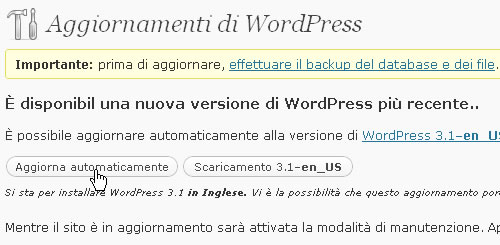
Aggiorniamo la pagina e il risultato sarà questo:
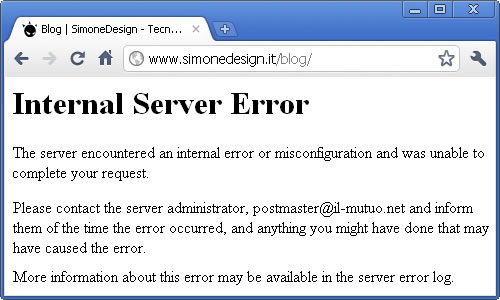
Problema di permessi su Aruba!
Il messaggio HTTP 500 – Errore interno del server è generato dal webserver quando un errore di elaborazione ha impedito il corretto completamento della richiesta.
L’errore è molto generico ed è quindi praticamente impossibile risalire al problema da questa notifica.
Per questo ho deciso di scrivere questo articolo dedicato ai clienti Aruba, ogni qual volta che viene eseguito l’aggiornamento di WordPress, si verifica questo spiacevole problema. In pratica Aruba per motivi di sicurezza imposta i permessi ai file aggiornati.
Cosa fare?
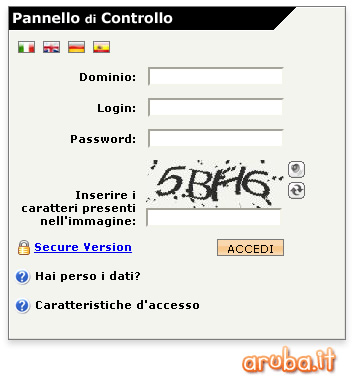
Effettuare l’accesso al pannello di controllo di Aruba da questo indirizzo admin.aruba.it, inserire il proprio dominio (es. www.tuosito.it), username e password, e il captcha di controllo.
Una volta effettuato l’accesso clicca sul pulsante Servizi Hosting Linux nella sezione Linux Area.

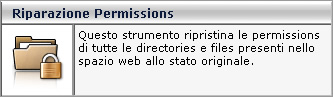
Cliccare sul pulsante Riparazione Permessi, dopo di che si aprirà una pop-up, come questa:

A questo punto basterà cliccare su “OK”, attendere qualche secondo, e il sito tornerà attivo e aggiornato!
L’articolo ti è stato utile? Puoi ringraziarmi con un +1 🙂


Tommaso
1 Marzo 2011, 23:07
Sei un mito.
Mi hai praticamente salvato la vita…
GRAZIE!
Simone Forti
1 Marzo 2011, 23:12
@Tommaso: Contento di esserti stato d’aiuto 🙂
Lucio
10 Marzo 2011, 23:52
Funziona perfettamente! Peccato solo che dopo l’aggiornamento gli hack siano tutti da rifare… 🙁
Dittatore Assoluto
11 Marzo 2011, 10:13
Mi ero spaventato: sito appena messo su, e già sputtanato… invece mi hai salvato un bel po’ di tempo.
Grazie!
Giuseppe
24 Marzo 2011, 20:26
Ciao, io faccio sempre questa procedura e funziona sempre, ora l’ho fatta al mio sito gossipmag.it ma è più di un’ora che l’errore 500 continua ad uscire pur avendo fatto tutta la procedura come sempre. Ora mi devo preoccupare? Centra qualcosa un passaggio di server in corso che Aruba sta facendo? Grazie.
Simone Forti
25 Marzo 2011, 11:36
@Giuseppe: ho notato con piacere che hai risolto il problema, puoi renderci partecipi della soluzione, così se dovesse ricapitare il problema ad altri, sappiamo il motivo?
Giuseppe
25 Marzo 2011, 11:45
Ciao, non ho fatto null’altro, dopo alcune ore si è messo a posto da solo e onestamente non ci contavo, già mi stavo disperando temendo di aver combinato un guaio. E’ ancora una volta bastato usare il tool riparazione permissions di Aruba, solo che stavolta ci ha messo più di due ore per ripristinarli. Grazie della risposta comunque. 😉
Simone Forti
25 Marzo 2011, 12:00
@Giuseppe: bene bene, tutti conosciamo Aruba (purtroppo)…e comunque nel messaggio che termina la procedura di ripristino Aruba avverte che potrebbero essere necessari alcuni minuti per il ripristino..che evidentemente variano a seconda del carico dei loro server.
Ciao e grazie a te 😉
sergio
1 Aprile 2011, 11:45
Provvidenziale!
moira
9 Aprile 2011, 22:11
fatto anch’io la procedura come illustrato .. tutto perfetto tranne che per una cosa: la mia GALLERY FOTOGRAFICA. Non riesco a caricare il plugin oQey Gallery. Allora ho provato con NextGen Gallery. Il pacchetto plugin viene caricato, ma non posso caricare nessuna foto: HTTP ERR 1.JPG ERROR 500
Simone Forti
10 Aprile 2011, 14:20
@moira: hai provato ad attendere qualche ora e riprovare? Aruba si riserva del tempo per applicare i nuovi permessi a tutte le cartelle e file.
MOIRA
13 Aprile 2011, 15:46
Ho riprovato con nextgallery e funziona tutto perfettamente. Forse era proprio una questione di ore!! Grazie! Però con il plugin oQey gallery ancora nn funziona. Ho provato a riparare di nuovo i permessi ma nulla …
Mila
8 Giugno 2011, 21:02
Grazie, grazie:-)))) mi hai salvato!!!
davidek
20 Giugno 2011, 10:56
santo cielo, grazie! -_-
Francesca
1 Dicembre 2011, 17:55
Grazie, sei fantastico!
Domitilla e Simona
16 Dicembre 2011, 16:13
sei un grandissimo!!!!!!!!!!!!!!!! meno male ci sono persone come te!!!!! GRAZIEEEEEEE
ciccia
27 Dicembre 2011, 18:40
grande, grazie mille
Nicole
11 Gennaio 2012, 13:40
Ti ringraziooooo!!!!!!!! mi hai salvato…. vedevo già la faccia contratta del mio capo alla vista di Errore “500 Internal Server error” !!!!
DASKY
13 Gennaio 2012, 22:53
MALEDETTO ARUBA!!!!!!!!!!!!!!!!!!!!!!
Frank
18 Gennaio 2012, 12:32
Grazie 1000, mi hai risparmiato un sacco di tempo e lavoro
Luca
18 Gennaio 2012, 16:12
GRAZIEEEEEEE !!!! funziona anche con http error su nextgen gallery 🙂 non riuscivo a risolvere il problema ed ora è tutto apposto 🙂
Dario
24 Aprile 2012, 21:06
ringrazio calorosamente. A me da il problema (messaggio) solo quando dalla dashboard carico la pagina dei plugins. Vedo se ripristinando i permessi il problema sussiste ancora.
Michela
29 Aprile 2012, 12:31
Grazie mille! È stato molto utile questo post. È assurdo doverlo fare ogni volta che si aggiorna WordPress.
Danyweb
2 Maggio 2012, 09:31
Sei un mito! Grazie mille!
francesca
13 Settembre 2012, 16:04
grandioso!!!!!!!!!!ultraultra utile!!!!!grazie grazie!!!!!
Piero
10 Ottobre 2012, 00:16
Caro simone,, io non capisco come sia possibile ma non riesco ad accedere al pannello controllo linux perché quando inserisco il captcha questo automaticamente ed inspiegabilmente muta le lettere da maiuscole a minuscole….. non so che fare….
🙁
Simone Forti
10 Ottobre 2012, 10:40
Ciao Piero, per il tuo problema forse basta cambiare browser, altrimenti sarebbe il caso che aprissi un ticket nei confronti di Aruba segnalando il problema.
O.P.
19 Novembre 2012, 14:11
Ciao, Simone!
Grazie per questo prezioso articolo. avrei una domanda da sottoporti: quali rischi comporta il ripristino allo stato originale di tutte le permissions di files e Directories – specie se sono state cambiate alcune credenziali di accesso? E, soprattutto, con riferimento a W.P. , visti i commenti precedenti al mio: ci sono rischi di non poter usufruire di alcuni strumenti, come l’aggiunta di immagini o la creazione di link, all’interno dei contenuti? Si verificano incompatibilità con la Galleria dei Media? Aspetto una tua risposta,
Cordiali Saluti
Simone Forti
19 Novembre 2012, 14:20
Ciao O.P., il ripristino dei permessi assegna a tutte le cartelle e file presenti nel sito l’attributo di default. Se hai fatto delle modifiche in cartelle o file particolari dovrai riassegnare il valore che desideri. I plugin di WP non subiscono alcuna variazione o errori d’incompatibilità.
Antonio
12 Dicembre 2012, 17:00
Grazie, ero già nel panico. Sei stato preziosissimo.
Jonny
25 Gennaio 2013, 21:43
grande! mi hai salvato il weekend
massimiliano
9 Febbraio 2013, 23:31
ti devo la vita. 3 giorni che ho costantemenete lo stesso errore avendo appena messo su il WP. grazie, grazie, ti devo una cena e una alla mia donna che ti ha trovato!
Simone Forti
11 Febbraio 2013, 16:49
Ahahah ok Massimiliano, fammi sapere dove prenoti! 🙂
Paolo
22 Febbraio 2013, 15:37
Molte grazie ! E’ da anni che faccio l’update automatico di WordPress da dentro il pannello di amministrazione e non mi era mai capitato. Adesso ho fatto al volo la reimpostazione dei permessi ed infati e’ tornato a funzionare tutto, pero’ la prossima volta che mi capita guardo che permessi gli mettono e poi vorrei capire perche’ lo fanno… Mah… Comunque grazie ancora
fausto
15 Agosto 2013, 09:48
Grazie, soluzione rapida, efficace e spiegata in maniera chiara e concisa. Ho ripristinato il blog in due minuti. Grazie di cuore.
Jimmy
18 Dicembre 2013, 23:55
Il problema si preasenta anche con altri aggiornamenti. A me è capitato con Spip ed ho risolto allo stesso modo.
Grazie.
Aurora Greece
22 Agosto 2014, 03:49
Wow, non pensavo potesse essere un articolo utile, invece mi sbagliavo
Alessandro
10 Settembre 2014, 15:31
Utilissimo!!!!!! Mi serve ogni mese…